Відео, які ви відтворюєте з DVD та / або диска BluRayмають глави, але глави не характерні для відео, відтворюваних із цих пристроїв зберігання даних. Ви можете додати глави до будь-якого потрібного вам відео. Існує декілька інструментів, які дозволяють додавати глави до відео, але ми рекомендуємо використовувати FFMPEG, оскільки це безкоштовно та надійно. Використовувати його для додавання глав до відео трохи складніше, але ми збираємось максимально спростити його.
Ви також можете використовувати ffmpeg для створення GIF.
Створіть файл метаданих
Складна частина полягає у створенні файлу метаданихякий визначатиме глави у відео. У цьому файлі вам потрібно згадати час у відео, де починається чи закінчується глава. Цей час виражається в наносекундах.
Відкрийте відео та вирішіть, скільки вам розділівхочу додати до нього. З'ясуйте час на відео, де глава повинен починатися і закінчуватися, і перетворите його в наносекунди. Ви можете використовувати Google для перетворення часу. Значення часу в наносекундах буде великим числом, тому ви хочете записати його у файлі.
Відкрийте новий файл блокнота та вставте в нього наступне. Вам потрібно буде його широко відредагувати, щоб додати глави у своє відео.
;FFMETADATA1 title=MyVideo [CHAPTER] TIMEBASE=1/1000 START=0 #chapter ends at 00:30 END=30000 title=Chapter 1 [STREAM] title=MyVideo
Це додасть одну главу до відео, але якщовам потрібно додати більше розділів, просто скопіюйте та вставте наступне в той самий файл блокнота. Звичайно, вам потрібно буде відредагувати його та змінити значення для початку та закінчення глави.
[CHAPTER] TIMEBASE=1/1000 START=0 #chapter ends at 00:30 END=30000 title=Chapter 1
Відредагуйте файл метаданих
Все, що перебуває у файлі, якому передує знак #, - це коментар, однак його не слід видаляти і оновлювати його для кожної глави, щоб було легше керувати.
Відредагуйте значення START для кожної глави та замінітьце з часом, в наносекундах, коли глава повинен починатися. Відредагуйте значення END і замініть його часом, у наносекундах, коли глава повинен закінчитися.
Нарешті, відредагуйте значення заголовка та введіть ім’я, яке ви хочете дати главі. Назви глав відображатимуться в тому додатку, який ви використовуєте для відтворення відео.

Щойно ви внесли всі зміни, збережіть файл із назвою "метадані". Не забудьте додати повну зупинку в кінці файлу. У ньому не буде будь-якого розширення файлу.
Додайте глави до відео
Завантажте та витягніть ffmpeg. Щоб все було просто, перемістіть відео, до якого потрібно додати глави та метадані. файл, який ви тільки що створили, у папку bin всередині вилученої папки ffmpeg.
Відкрийте командний рядок і скористайтеся командою CD дляперейти до папки бін у витягнутій папці ffmpeg. Крім того, ви можете відкрити папку бін у File Explorer і ввести cmd на панелі розташування та натисніть клавішу Enter.
Виконайте таку команду, але замініть "MyVideo.mp4 'з назвою відео, до якого також потрібно додати глави. Змініть розширення файлу, якщо вам потрібно. Замініть "MyVideo_1.mp4" на ім'я вихідного файлу. Ця команда створить копію відео, а ім’я, яке ви дасте в кінці, - це те, що новий файл буде названий. Торкніться Enter.
ffmpeg -i MyVideo.mp4 -i metadata -map_metadata 1 MyVideo_1.mp4
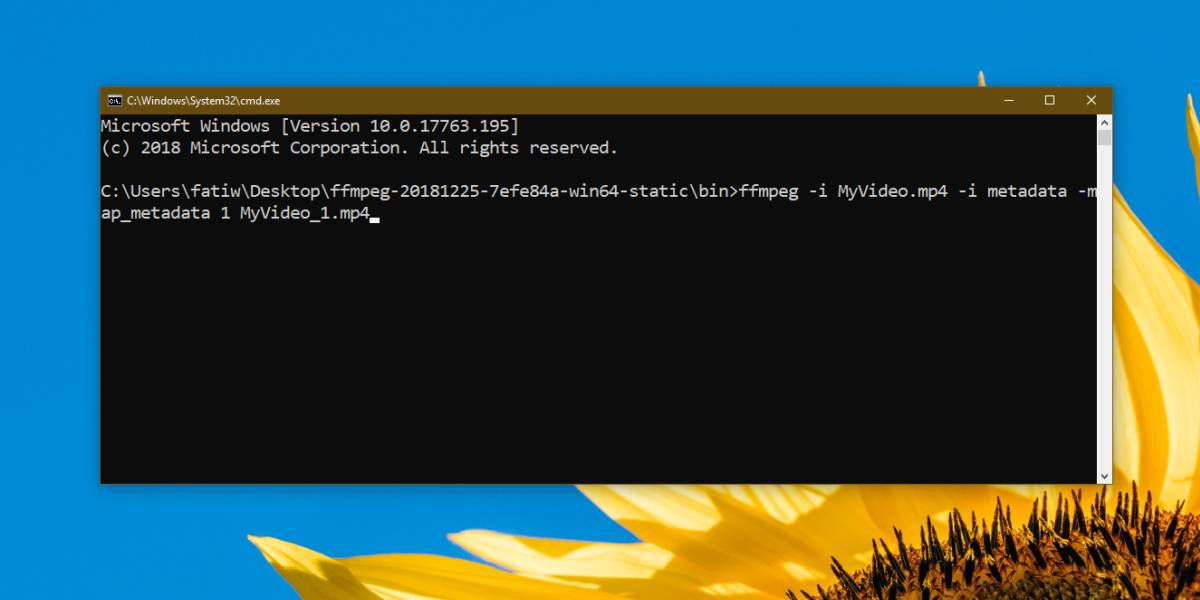
Залежно від розміру файлу процес займе певний час.
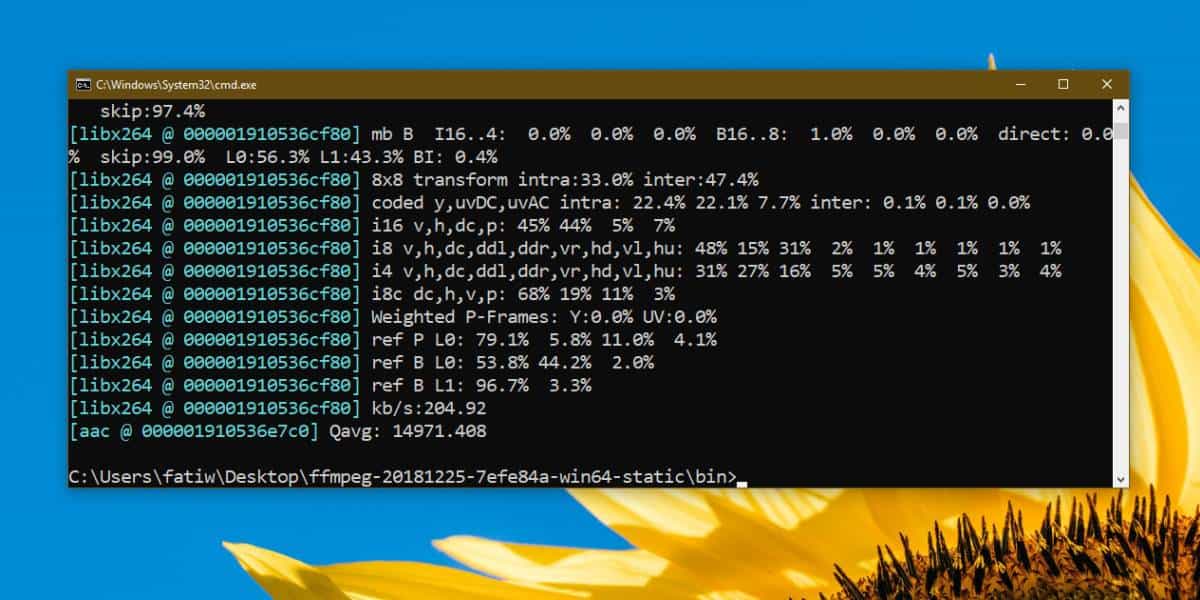
Перегляд глав
Ви можете переглядати глави після їх додавання в медіаплеєри, які підтримують його. Програвач VLC - хороший варіант, оскільки він настільки багатий. Відкрийте відео у програвачі VLC та перейдіть до Відтворення> Розділи.
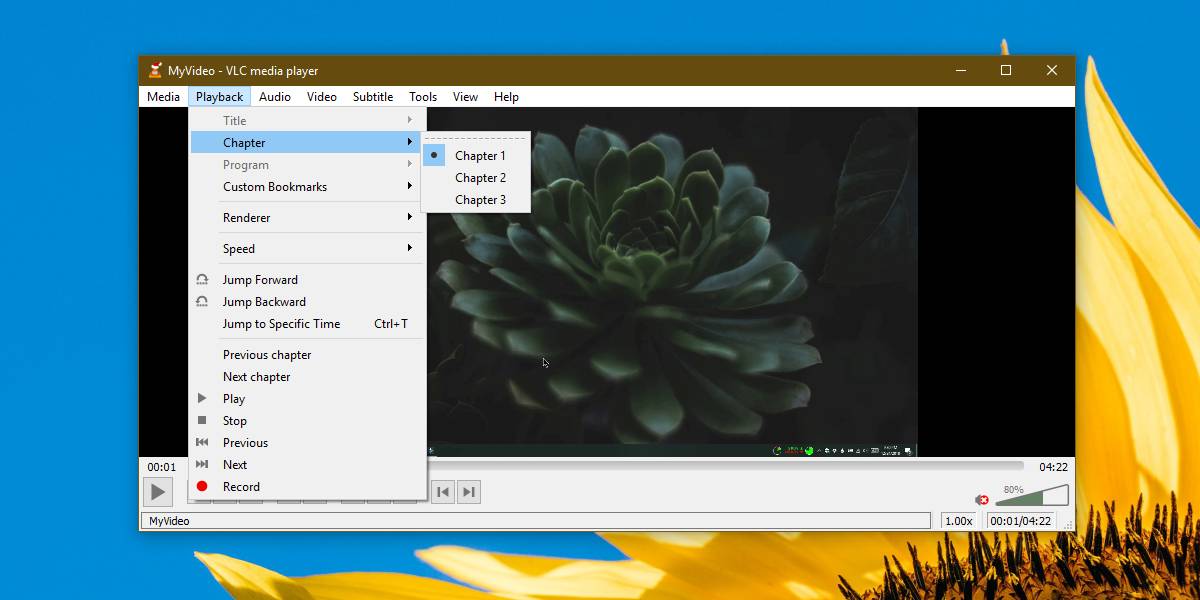




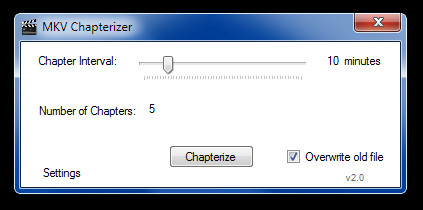








Коментарі